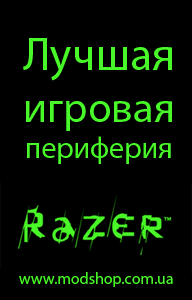Использование светодиодов в моддинге очень популярно, в связи с невысокой сложностью их подключения и неплохим получаемым визуальным эффектом от их применения. Именно по этой причине, в продолжение моей теоретической статьи про светодиоды я решил сделать практический гайд по подключению светодиодов в компьютере. Данный гайд ориентирован на моддеров, которые только начинают применять светодиоды в своих моддинг-проектах и в нем я расскажу о трех самых популярных способах подключения питания к светодиодам, в зависимости от разъема: от 4-pin molex, от 3-pin или от USB.
Необходимое
Для выполнения этого гайда по подключению светодиодов нам понадобятся следующие вещи:
- Светодиоды. Тут все понятно, собственно их мы и будем подключать.
- Резисторы. Необходимы для снижения напряжения и силы тока от источника питания до величин, необходимых подключаемому светодиоду.
- Разъемы. Ими светодиоды будут подключатся к источникам питания в компьютере.
- Паяльник со всем необходимым для пайки. С их помощью мы и будем осуществлять всю работу.
- Термоусадочная трубка. Понадобится для обеспечения аккуратного внешнего вида и безопасности спаянного соединения.
- Мультиметр (тестер). Для проверки напряжений и целостности соединений.
- Кусачки и/или лезвие. Для снятия изоляции и работы с проводами.

Мультиметр

Кусачки, лезвие, термоусадочная трубка и паяльник со всем необходимым для пайки
Как видно из списка приведенного выше, никаких сложных, дорогих или хитрых приспособлений нам, для выполнения данного гайда, не понадобится. Да и сама операция по подключению светодиодов тоже не отличается особой сложностью. Перейдем к детальному описанию различных способов подключения светодиодов в компьютере.
Подключение светодиода к разъему 4-pin molex
4-pin molex является одним из самых распространенных разъемов питания в компьютере. Именно при помощи molex-разъемов подключалось раньше (да и сейчас в старых моделях) питание к жестким дискам и оптическим приводам. Также при помощи molex-разъемов подключается часть вентиляторов и большинство компьютерных аксессуаров, например панелей управления, ламп подсветки и тому подобных устройств. Как видно из его названия, 4-pin molex содержит в себе четыре контакта: +12 В (обычно это желтый провод), +5 В (обычно это красный провод), а так же два контакт земли (черные провода). Соответственно, при подключении светодиода к 4-pin molex у вас есть возможность выбрать куда именно подключать светодиоды, а именно к 12 или 5 вольтам.
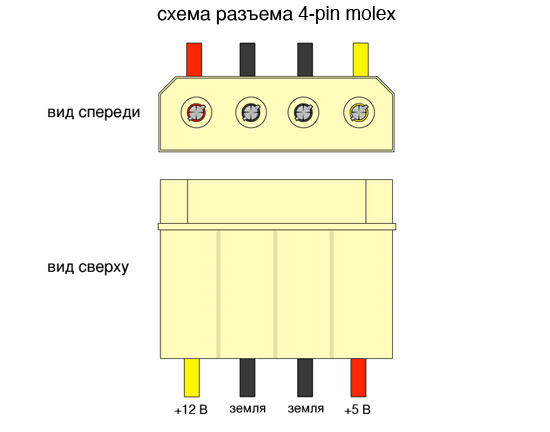
Схема разъема 4-pin molex
В нашем случае я буду подключать четырехкристальный 10мм светодиод зеленого цвета, который работает от 3.2 вольт и потребляет 80 мА к источнику 12 вольт. В соответствии с моей предыдущей статьей о светодиодах рассчитываем параметры резистора, который нам понадобится для подключения светодиода — понадобится нам резистор с сопротивлением в 120 Ом. Сам разъем 4-pin molex можно либо купить отдельно, либо использовать разъем взятый из чего-то старого/ненужного устройства, например удлинителя, разветвителя или переходника.

Molex разъем с кабелем
Перед подключением светодиода желательно предварительно проверить мультиметром соответствие выбранных контактов, а так же определить где у светодиода положительный (плюс) и отрицательный (минус) контакты. После этого необходимо зачистить провода, которые идут от molex-разъема и припаять к положительному контакту резистор, не забыв закрыть спаянное соединение термоусадочной трубкой. После этого к другому контакту резистора необходимо припаять положительный контакт светодиода также закрыв место пайки термоусадкой. Отрицательный контакт светодиода припаивается к контакту «земля» у molex-разъема, место пайки в очередной раз закрывается термоусадочной трубкой. Вот теперь все готово и можно смело подключать светодиод к питанию для проверки его работоспособности. Проверяем — все работает!

Molex разъем с кабелем, а также светодиод с резистором

Провода, идущие от molex разъем, зачищены

В провод питания добавлен резистор

Подготовлена термоусадка для изоляции мест пайки вокруг резистора

Термоусадка одета на резистор

Термоусадка ужата и изолирует резистор и провода, подходящие к нему

Продеваем термоусадку для изоляции соединений со светодиодом

Термоусадка ужата, соединение со светодиодом изолированно

Проверка работоспособоности светодиода после нашего подключения

Зеленый светодиод подключен и работает
Подключение светодиода к разъему 3-pin
Разъем 3-pin является стандартным разъемом для подключения вентиляторов в компьютере и довольно-таки часто они остаются лишними, соответственно в них можно подключить светодиод. Так иногда делают при установке ватерблоков с прозрачными крышками на процессор, ведь необходимости подключать вентилятор процессорного кулера уже нет, а тянуть провод для подключения светодиода откуда-то издалека не охота — можно воспользоваться разъемом 3-pin. Описанный способ подключения светодиодов практикует, к примеру, Thermaltake со своими процессорными ватерблоками, которые обладают прозрачной крышкой. Как понятно из его названия, разъем 3-pin обладает тремя контактами: +12 В, земля, а так же третий контакт, который является контактом датчика скорости вращения вентилятора.
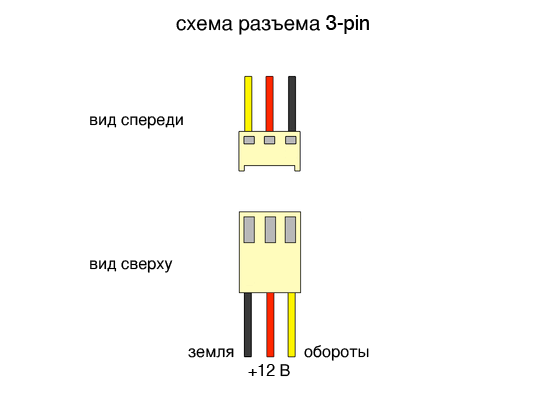
Схема разъема 3-pin
В нашем случае к разъему 3-pin я буду подключать 10 мм светодиод красного цвета, который работает от 2.3 вольт и потребляет 50 мА к источнику 12 вольт, в соответствии с моей предыдущей статьей о светодиодах рассчитываем параметры резистора, который нам понадобится для подключения светодиода — понадобится нам резистор с сопротивлением в 220 Ом. Как вам должно уже быть понятно, для подключения светодиода мы воспользуемся двумя контактами, а именно +12 В и землей. Стоит помнить, что разъемы 3-pin предназначены для подключения вентиляторов, так что их лучше сильно не нагружать, однако несколько ватт дополнительной нагрузки проблемы не создадут, а для светодиодов их хватит с запасом. Разъемы 3-pin можно либо купить или использовать разъем взятый из какого-нибудь старого/ненужного устройства, например вентилятора, удлинителя, переходника или разветвителя.

3-pin разъема с кабелем
Перед подключением светодиода к разъему 3-pin желательно дополнительно предварительно проверить мультиметром соответствие выбранных контактов, а так же определить где у светодиода положительный (плюс) и отрицательный (минус) контакты. Теперь необходимо зачистить провода, которые идут от разъема 3-pin и припаять к положительному контакту резистор, закрыв спаянное соединение термоусадочной трубкой для лучшего внешнего вида и безопасности. К второму контакту резистора необходимо припаять положительный контакт светодиода и также закрыть место пайки термоусадкой. Отрицательный контакт светодиода припаивается к контакту «земля» у разъема 3-pin, и еще раз место пайки закрывается термоусадочной трубкой. Теперь все готово, можно смело подключать разъем 3-pin к питанию для проверки работоспособности светодиода. Проверяем — все, как и ожидалось, работает!

Светодиод красного цвета с резистором нужного номинала

Резистор припаян к ножке светодиода

К резистору и второй ножке светодиода припаяны провода

Следы пайки закрыты термоусадкой

Одеваем дополнительную термоусадку

Все соединеия изолтрованы при помощи термоусадки

Провека работы светодиода после подключения

Красный светодиод подключен к 3-pin и работает
Подключение светодиода к разъему USB
Для тех кто не знает, USB является интерфейсом передачи данных для периферийных устройств, однако помимо данных в разъеме USB передает и напряжение для питания разных устройств. Если быть точным, то в USB-разъеме расположены четыре контакта: два контакта отвечают за передачу данных и еще два — за питание. В разъеме USB доступен источник напряжения 5 В с силой тока до 500 мА. USB-разъемы редко встречаются в продаже отдельно, так что проще всего будет купить USB-кабель или взять ненужный вам кабель от какого-то устройства. Полноразмерные USB-разъемы бывают двух видов, которые отличаются размерами:
| USB тип А | 4 x 12 мм |
| USB тип B | 7 x 8 мм |
Все отличия заключаются только в форме, с точки зрения доступных контактов они одинаковы. В моем случае я воспользовался USB-удлинителем с разъемами USB тип A.

Обычный USB удлинитель с разъемами USB типа A
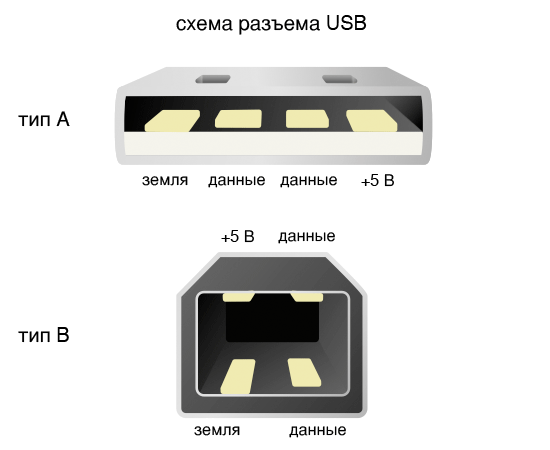
Схема USB разъемов типа A и B
К разъему USB я буду подключать 10 мм светодиод синего цвета, который работает от 3.4 вольт и потребляет 20 мА к источнику 5 вольт, в соответствии с моей предыдущей статьей о светодиодах рассчитываем параметры резистора, который нам понадобится для подключения светодиода — понадобится нам резистор с сопротивлением в 82 Ом.
Перед подключением светодиода к разъему USB желательно проверить мультиметром соответствие выбранных контактов, а так же определить где у вашего светодиода положительный (плюс) и отрицательный (минус) контакты. Теперь необходимо зачистить провода с питанием, которые идут от разъема USB и припаять к положительному контакту резистор, закрыв соединение термоусадочной трубкой. К оставшемуся контакту резистора необходимо припаять положительный контакт светодиода и тоже закрыть место пайки термоусадкой. В свою очередь, отрицательный контакт светодиода припаивается к контакту «земля» у разъема USB, место пайки закрывается все той же термоусадочной трубкой. Все готово, можно подключать USB-разъем в компьюетр для проверки работоспособности светодиода. Проверяем — в очередной раз все работает.

USB разъем с отрезком кабеля

Зачищены провода USB кабеля

Синий светодиод с резистором нужного номинала

Резистор подпаян к светодиоду

Одеты три отрезка термоусадки для изоляции

Термоусадка усажена, все соединения изолированны

Подключение светодиода к USB разъему ноутбука для провеки работоспособности

Синий светодиод подключен и работает
Выводы
На примере данного небольшого гайда по подключению светодиодов в компьютере вы можете убедиться, что подключение светодиодов является несложной процедурой, которая вполне по силам даже новичкам, да и занимает она минимум времени. Теперь вы можете легко воплотить полученные знания в одном из своих моддинг-проектов.